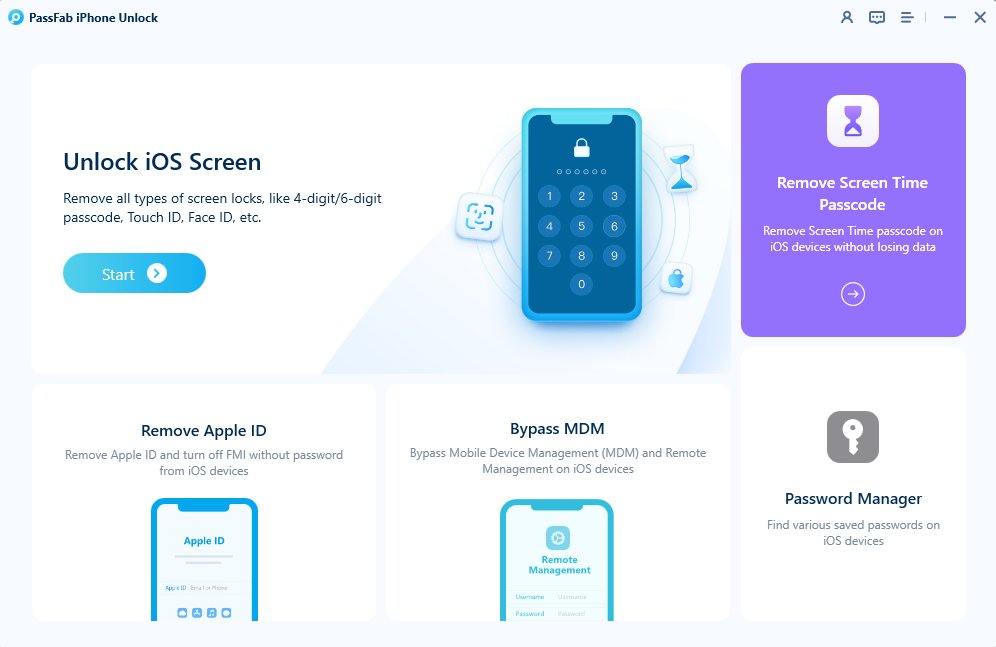¿Estás tratando de deshabilitar el Tiempo de Pantalla en iOS 17 sin un código de acceso? Puedes rastrear y establecer límites en el uso de tu dispositivo utilizando la función de Tiempo de Pantalla, pero hay momentos en los que es posible que desees desactivarla por diferentes razones.
Sin embargo, si has olvidado tu código de acceso de Tiempo de Pantalla, es posible que te resulte difícil acceder o cambiar la configuración de Tiempo de Pantalla. En este artículo, te mostraremos diferentes métodos sobre cómo desactivar el Tiempo de Pantalla sin código de acceso en iOS 17, incluso si no conoces o recuerdas el código.

Parte 1. Cosas que Debes Saber Sobre el Tiempo de Pantalla en iOS 17
El Tiempo de Pantalla es una función que se introdujo en iOS 12 y se mejoró en iOS 17. Además de preservar tu seguridad y privacidad, el Tiempo de Pantalla puede ayudarte a equilibrar la cantidad de tiempo que pasas utilizando varios sitios web, aplicaciones y juegos.
- Los iPhones tienen una función llamada Tiempo de Pantalla que brinda a los padres control sobre cómo sus hijos utilizan sus dispositivos.
- Todos los iPhones que ejecutan iOS 12 o posterior admiten el Tiempo de Pantalla.
- La aplicación de Configuración ofrece la opción de habilitar o deshabilitar el Tiempo de Pantalla.
- Si el Tiempo de Pantalla está activado, se debe especificar un código de acceso para modificar la configuración.
- Puedes restablecer el código de acceso del Tiempo de Pantalla si lo pierdes devolviendo tu iPhone a su configuración predeterminada de fábrica.
- Hay algunas formas de desactivar el Tiempo de Pantalla sin ingresar un código de acceso, sin embargo, es posible que ciertos dispositivos no admitan estas opciones o que no funcionen si el código de acceso del Tiempo de Pantalla está activado.
Parte 2. ¿Cómo Desactivar el Tiempo de Pantalla en iOS 17 Sin Código de Acceso?
PassFab iPhone Unlock es justo lo que necesitas si estás buscando una forma más sencilla y eficiente de eliminar tu código de acceso de Tiempo de Pantalla sin perder ninguno de tus datos.
Si tu código de acceso de Tiempo de Pantalla queda bloqueado por cualquier motivo, simplemente utiliza el desbloqueador de iPhone de PassFab; no hay restricciones.
Ventajas:- Funciona con todos los modelos de iPhones y iPads con la última versión de iOS 17.
- Tu iPhone o iPad puede ser desbloqueado en casa sin ningún problema por tu parte.
- Tiene la capacidad de evitar bloqueos de pantalla, eliminar cuentas de Apple, contraseñas de Tiempo de Pantalla y bloqueos de MDM remotos.
- Ofrece ayuda técnica gratuita en línea, así como una garantía de devolución de dinero de 30 días.
- Establece un estándar alto para el sector y desbloquea con frecuencia.
- Ahorra tiempo y es rápido. Los usuarios pueden deshabilitar el Tiempo de Pantalla sin el código de acceso con solo unos pocos toques.
-
Descarga y ejecuta PassFab iPhone Unlock en tu computadora, luego conecta tu dispositivo iOS a través de un cable USB. Selecciona "Eliminar Código de Tiempo de Pantalla"


-
Pulsa "Comenzar Eliminación" para empezar.

-
Espera a que el proceso de eliminación se complete y configura tu dispositivo según las instrucciones en pantalla. Luego, habrás desactivado el Tiempo de Pantalla con éxito.


Parte 3. Soluciones Comunes para Desactivar el Tiempo de Pantalla en iOS 17 Sin Contraseña de Forma Gratuita
Si buscas soluciones sobre cómo deshacerte del Tiempo de Pantalla en iOS 17 de forma gratuita, prueba estos métodos comunes sin necesidad de una herramienta de terceros. Sin embargo, ten en cuenta que estos métodos pueden no ser tan efectivos o fiables como las herramientas profesionales y pueden causar pérdida de datos o inconvenientes.
Desactivarlo en el Teléfono de tus Padres (Se Requiere Contraseña)
Si estás utilizando un plan de compartir en familia, puedes desactivar el Tiempo de Pantalla en tu dispositivo utilizando el teléfono de tus padres. Necesitarás conocer la contraseña del teléfono de tus padres para este método. Aquí están los pasos:
Paso 1: En el teléfono de tus padres, abre la aplicación de Configuración y toca en Tiempo de Pantalla.
Paso 2: Toca en tu nombre bajo Familia.
Paso 3: Toca en Desactivar Tiempo de Pantalla e ingresa la contraseña.
Paso 4: Haz clic en Desactivar Tiempo de Pantalla nuevamente para confirmar.
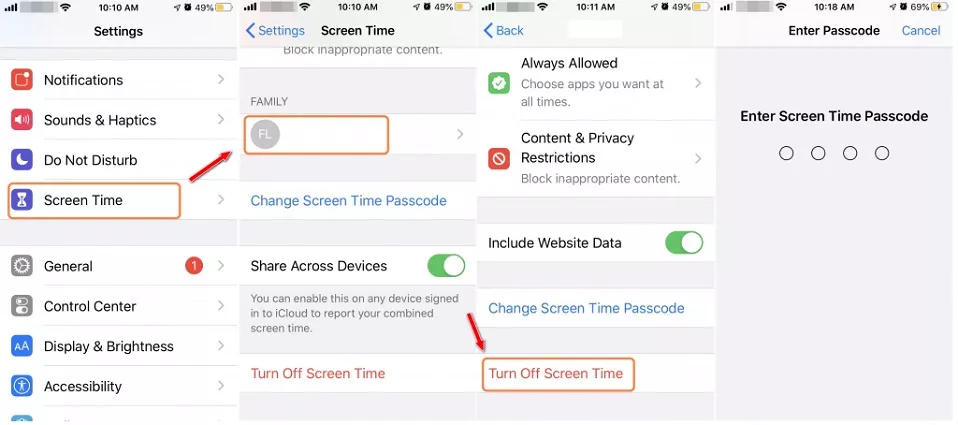
Cerrar Sesión en iCloud
Puedes desactivar el Tiempo de Pantalla cerrando sesión en iCloud con tu ID de Apple y contraseña. Este método no borrará ningún dato en tu dispositivo, pero deberás iniciar sesión nuevamente con tu ID de Apple más tarde. Aquí están los pasos:
Paso 1: Selecciona "Tiempo de Pantalla" en el menú Configuración de tu dispositivo iOS, luego elige una cuenta de miembro de la familia.
Paso 2: En este punto, tienes la opción de actualizar tu Código de Tiempo de Pantalla o desactivarlo. Haz la elección de "Desactivar Código de Tiempo de Pantalla".
Paso 3: Ingresa tu contraseña, huella dactilar o Face ID para confirmar y verificar. El Tiempo de Pantalla se desactivará con éxito.
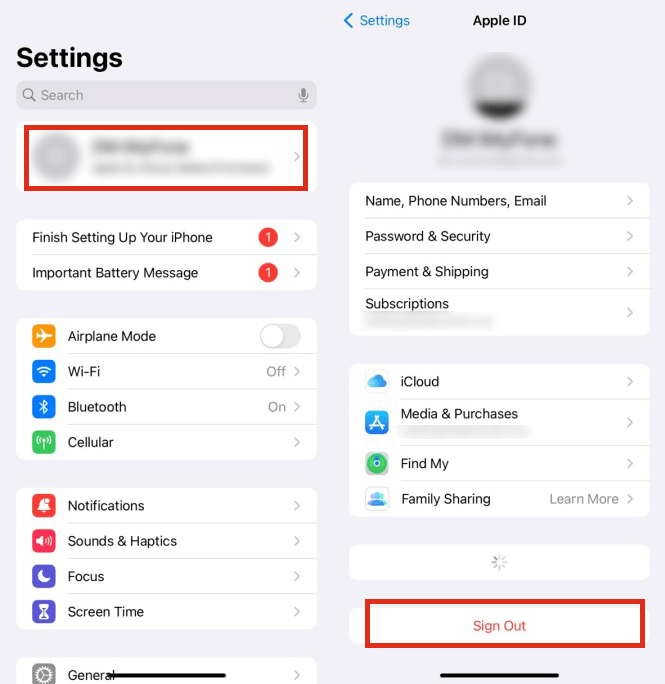
Restaurar tu Dispositivo (Pérdida de Datos)
Si ninguno de los métodos anteriores funciona, puedes intentar restaurar tu dispositivo a la configuración de fábrica. Esto borrará todos tus datos y ajustes, incluido el código de Tiempo de Pantalla y las restricciones. Sin embargo, también eliminará todos tus datos personales y preferencias, así que asegúrate de tener una copia de seguridad antes de hacerlo.
Paso 1: Inicia la aplicación de Configuración en tu dispositivo iOS 17.
Paso 2: Toca en "General" y luego deslízate hacia abajo hasta "Restablecer".
Paso 3: Ahora selecciona "Borrar Contenido y Ajustes".
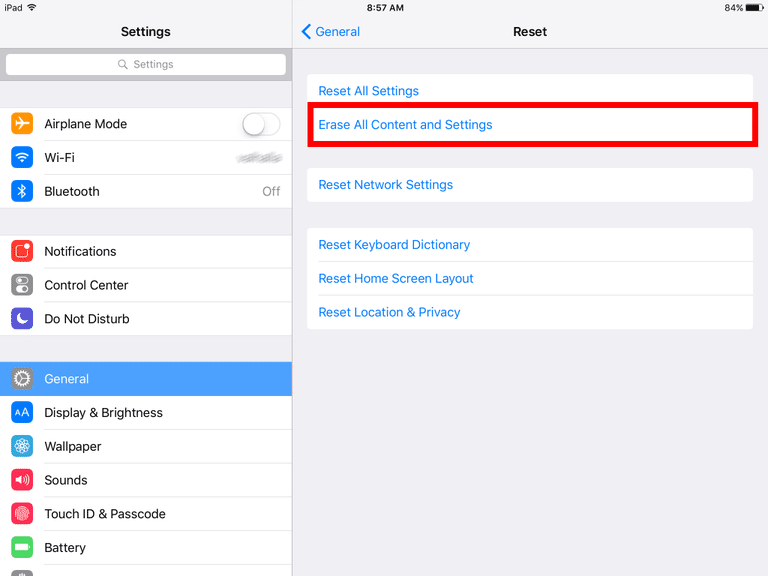
Paso 4: Sigue las instrucciones en pantalla para completar el restablecimiento.
Parte 4. Preguntas Frecuentes Sobre Cómo Deshacerte del Tiempo de Pantalla en iOS 17
P1: ¿Cómo desactivar el código de Tiempo de Pantalla de mi hijo en iOS 17?
Para desactivar el Tiempo de Pantalla sin contraseña en iOS 17 de forma gratuita en el iPhone de tu hijo, sigue estos pasos:
- Abre la aplicación "Configuración" en el iPhone de tu hijo.
- Desplázate hacia abajo y pulsa "Tiempo de Pantalla".
- Toca "Cambiar Código de Tiempo de Pantalla".
- Ingresa el código actual si se te solicita.
- Toca "¿Olvidaste el código?" o "Desactivar Código de Tiempo de Pantalla". Es posible que necesites ingresar el ID de Apple y la contraseña asociados con la cuenta del niño.
P2: ¿Por qué la opción de Desactivar el código está desactivada?
Si has establecido limitaciones de Tiempo de Pantalla a través del Compartir en Familia o si el dispositivo está bajo el control de un padre o tutor, es posible que la opción "Desactivar Código de Tiempo de Pantalla" esté desactivada. Para desactivar el código en tales circunstancias, es posible que necesites ponerte en contacto con el organizador de la familia o el administrador de la cuenta.
P3: ¿Cómo restablecer el código de Tiempo de Pantalla de iOS 17 sin ID de Apple?
Es posible que no puedas restablecerlo utilizando los procedimientos habituales si olvidaste tanto tu ID de Apple como tu código de Tiempo de Pantalla. Sin embargo, puedes restablecer el código de Tiempo de Pantalla sin un ID de Apple utilizando un programa como PassFab iPhone Unlock. Con esta herramienta, el código de Tiempo de Pantalla se puede eliminar rápidamente y sin comprometer tus datos.
P4: ¿Cómo desactivar el Tiempo de Pantalla en otros dispositivos Apple?
Las instrucciones a continuación te mostrarán cómo desactivar el Tiempo de Pantalla en iOS 17 en otros productos Apple, incluidos el iPad, Mac y Apple Watch:
En el Apple Watch y el iPad: Desactiva el Tiempo de Pantalla yendo a Configuración > Tiempo de Pantalla. Si se te solicita, ingresa tu código de Tiempo de Pantalla.
En una Mac: Ve a Preferencias del Sistema > Tiempo de Pantalla > Opciones > Desactivar. Si se te solicita, ingresa tu código de Tiempo de Pantalla.
Palabras Finales
Este artículo te explicará cómo desactivar el Tiempo de Pantalla sin contraseña en iOS 17. Dado que PassFab iPhone Unlock es rápido, sencillo y seguro, te recomendamos utilizarlo. Sin dañar tus datos, puede eliminar el código de Tiempo de Pantalla en cuestión de minutos. Además, funciona con todos los dispositivos iOS y versiones, incluido iOS 17.

PassFab iPhone Unlock
- Quitar código de dígitos,Touch ID& Face ID del iPhone/iPad/iPod Touch
- Quitar código de tiempo fácilmente
- Quitar bloqueo de MDM sin perder datos con un clic
- Eliminar el Apple ID en iPhone/iPad/iPod Touch sin contraseña
- Desbloquear un iPhone, iPad y iPod desactivado sin iTunes/iCloud
- Totalmente compatible con los últimos iOS 18, iPhone 15 y más
PassFab iPhone Unlock ha sido recomendado por muchos medios, como Trecebits, Geeknetic, Softpedia, etc.




COMENTARIOS